Verizon Router Red Globe:その意味と解決方法について

目次
以前からVerizonの接続があり、自宅で仕事をするのに役立っています。
オフィスに行くより、家で仕事をする方が生産性が高いと感じるほどです。
忙しい一週間を終えた日曜日、見逃した番組を取り戻すために、Netflixを見てくつろぐことにしました。
すべてをセットアップして番組を作る準備をしていたら、Netflixが突然インターネットに接続できなくなったんだ。
ルーターの前に行ってみると、いつもは白いグローブライトが赤くなっているのが見えました。
所有しているどの機器でもインターネットにアクセスできなかったので、インターネットがどうなってしまったのか調べる必要がありました。
そのために、Verizonのカスタマーサポートページをチェックし、他の人がどのようにこの問題を解決したかを知るために、かなりの数のフォーラムの投稿に目を通しました。
このガイドは、地球儀のランプが赤くなったらどうなるのか、どうすれば直るのかを知っていただくために、それらの研究をまとめた結果として作られたものです。
Verizonルーターの赤い地球儀は、インターネットへの接続を失ったことを示します。 これを解決するには、Verizonルーターを再起動し、それがうまくいかない場合は、それをリセットしてみてください。
イーサネットケーブルの損傷を調べる方法と、遭遇する可能性のある赤いグローブライトの種類を確認する方法をお読みください。
Verizonルーターの赤いグローブは何を意味するのか?

Verizonルーターのグローブライトは、インターネットとの接続状態を示し、Verizonルーターやインターネットに関する問題のトラブルシューティングに役立つことを目的としています。
正常な状態で動作しているときは白色で、ルーターに何らかの問題が発生したときは赤色で表示されます。
赤信号になった理由はいくつか考えられますが、結果的にインターネットにアクセスできなくなるわけです。
レッドグローブの種類
ルーターのランプは数が少ないので、接続状態の違いによって点灯の仕方を変えています。
ベライゾンのルーターのグローブなら ソリッドレッド ルーターがインターネットに接続するのに問題があることを意味します。
もし、それが じわじわと点滅 ということは、ゲートウェイに問題があることを意味します。
も可能です。 閃光の如き速さ と表示され、ルーターが過熱しているため、冷却する必要があることを知らせます。
3つ目のタイプは、ルーターの電源を切って入れ直すだけで直るので、最初の2つの問題だけを解決することにします。
ケーブルのチェック
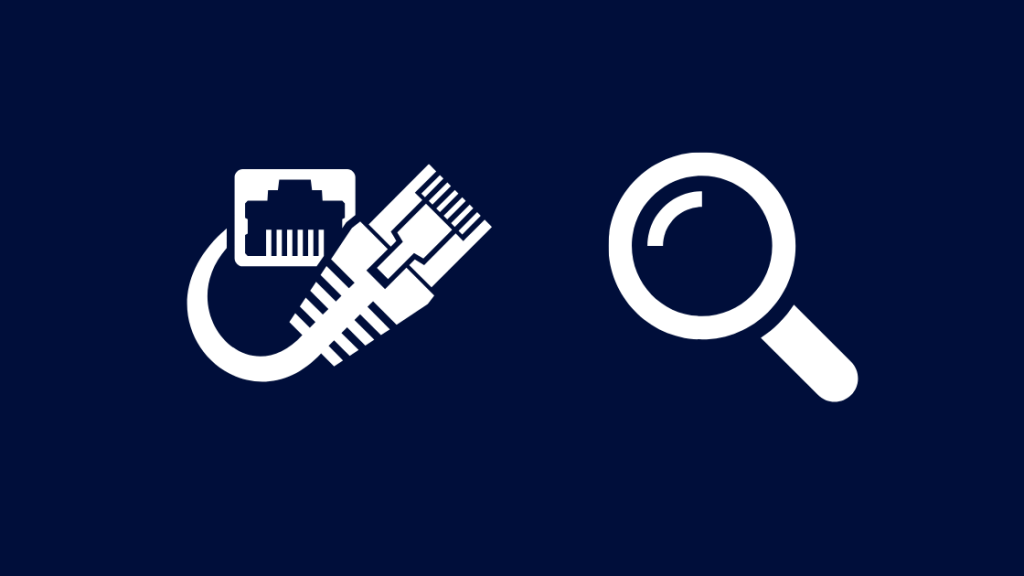
ルーターがインターネットに接続できないのは、ルーターが使用しているケーブルが破損している可能性があります。
すべてのイーサネットケーブルが損傷していないか確認してください。
端のコネクタを確認し、コネクタをポートに固定するクリップが折れている場合は、そのケーブルを交換してください。
DbilliondaのCat8イーサネットケーブルは、ギガビットの速度に対応し、全帯域を活用することができます。
ケーブルを交換してもらった後、赤いグローブランプが白くなるのを確認してください。
サービス停止を確認する
Verizonのサーバーが接続できなかっただけで、ルーターがインターネットに接続できないこともあります。
そのため、サーバー側で問題が発生した場合、接続ができなくなる可能性があります。
Verizonに連絡するか、停電報告ツールでお住まいの地域で停電が発生しているかどうか確認してください。
もしそうなら、Verizonが修理してくれるまで待つのがベストでしょう。
Verizonルータを再起動する

地球儀がゆっくり点滅している場合は、ルーターの再起動をお試しください。
遅いフラッシュは、ゲートウェイまたはルーター自体の問題であり、Verizonやアクセスしようとしているサービスなど、下流にあるものではありません。
ルーターを再起動するには、まず、ルーターの電源を切り、壁からプラグを抜きます。
数秒待ってから、電源ケーブルを挿し直してください。
ルーターの電源を入れ、復帰するのを待ってからインターネットへのアクセスを試みてください。
関連項目: リモコンがないRoku TVを数秒でリセットする方法ルーターの赤いグローブが消えたかどうか確認してください。
ONTをリセットする

光ネットワーク端末(ONT)は、お客様のご自宅でVerizonのネットワークインフラの終点として機能します。
これをリセットすることで、ゲートウェイがインターネットに接続できない場合の問題を解決することができます。
ONTをリセットする場合:
- ONT から AC 電源を抜きます。
- その後、バックアップバッテリーを抜いてください。
- 30~40秒以上待ちます。
- バックアップバッテリーを差し込む。
- 最後に、ONTをAC電源に接続し直してください。
ONTのリセット後、インターネットランプが消えることがありますが、時間が経つと復活します。
グローブランプが再点灯したら、再び赤色になっているかどうか確認してください。
Verizonのルーターをリセットする

Verizonルーターをリセットすることで、ルーターがインターネットに接続できなくなる原因となったソフトウェアのバグを修正することができます。
しかし、ルーターをリセットすると、もう一度ルーターの設定をしなければならないことを忘れないでください。
つまり、カスタムSSID、パスワード、管理者ログイン認証が工場出荷時の状態に戻されることになります。
Verizonルーターをリセットするには:
- ルーターの背面にあるリセットボタンを探してください。
- クリップなど、ボタンに届く大きさのものを用意し、それを使ってボタンを10秒以上長押しします。
- ルーターが再起動します。
- ルーターをセットアップする。
ルーターの設定後、グローブランプが再び赤色になるかどうか確認してください。
関連項目: Oculus VRコントローラーが動作しない:5つの簡単な修正方法お問い合わせ先
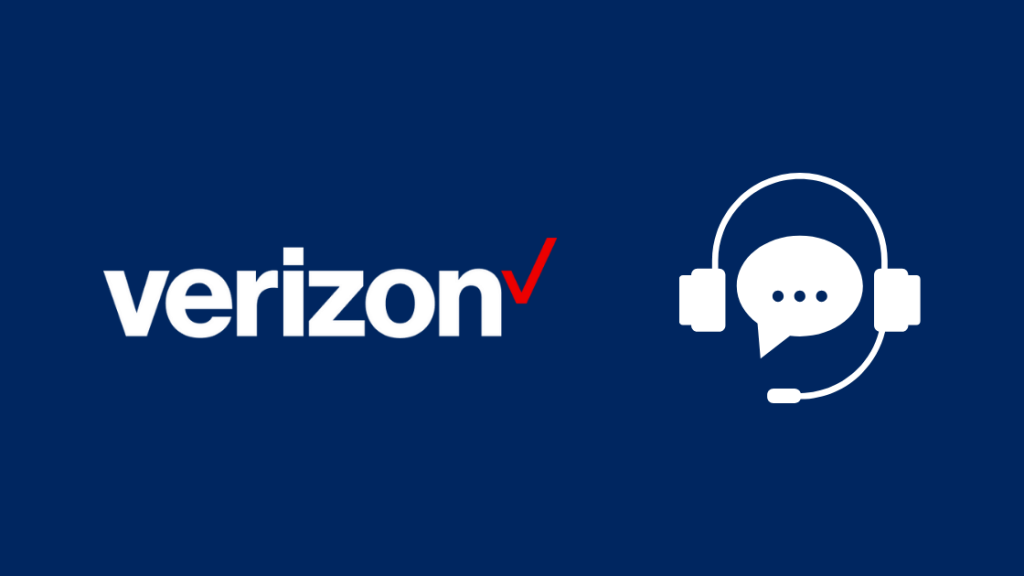
これらのステップのいずれでも、モデムの赤いグローブライトが直らない場合は、遠慮なくVerizonのサポートに連絡してください。
さらに詳しいトラブルシューティングの手順や、接続をリセットすることも可能です。
また、問題をエスカレーションしてもらうことで、運が良ければ次回の請求時に割引が受けられるかもしれません。
最終的な感想
それでも問題が解決しない場合は、代わりにご自身のモデム・ルーター・コンボを使用できるかどうか、Verizonに問い合わせてみてください。
ルーターを自分で用意することで、毎月のルーターレンタル料を節約できるだけでなく、モデムやルーターを自分のネットワークニーズに合わせてカスタマイズすることができます。
VerizonルーターのWi-Fiも同様に使えるかどうか確認し、使えない場合は、ルーターの設置場所を変えるか、再度リセットしてください。
あなたも読書を楽しみませんか?
- Verizon Fiosルーターのオレンジライト:トラブルシューティングの方法
- Verizon Fiosの黄色い光:トラブルシュートする方法
- Verizon Fios Router Blinking Blue: How To Troubleshoot?
- Verizon Fiosのバッテリーのビープ音:意味と解決策
よくある質問
Verizonのルーターを再起動するにはどうすればよいですか?
Verizonルーターを再起動する場合:
- ルーターの電源を切り、壁からプラグを抜きます。
- ルーターを再び接続する前に、少なくとも1分間は待ちます。
- ルーターの電源を入れ直します。
- ルーターのすべてのランプが点灯するのを待ちます。
Verizonルーターの再起動にかかる時間は?
Verizonルーターの再起動とインターネット接続の再確立には、最大で2分程度かかる場合があります。
Fiosルーターのライトは何色にすればいいのでしょうか?
通常運用時のFiosルーターは白色である必要があります。
これは、ルーターが正常に動作しており、注意を要するような現象が発生していないことを意味します。
ルーターのリセットは何をするのですか?
ルーターをリセットすることで、購入時の状態に戻すことができます。
つまり、Wi-Fiを含むすべての設定が消去され、再度設定する必要があります。

